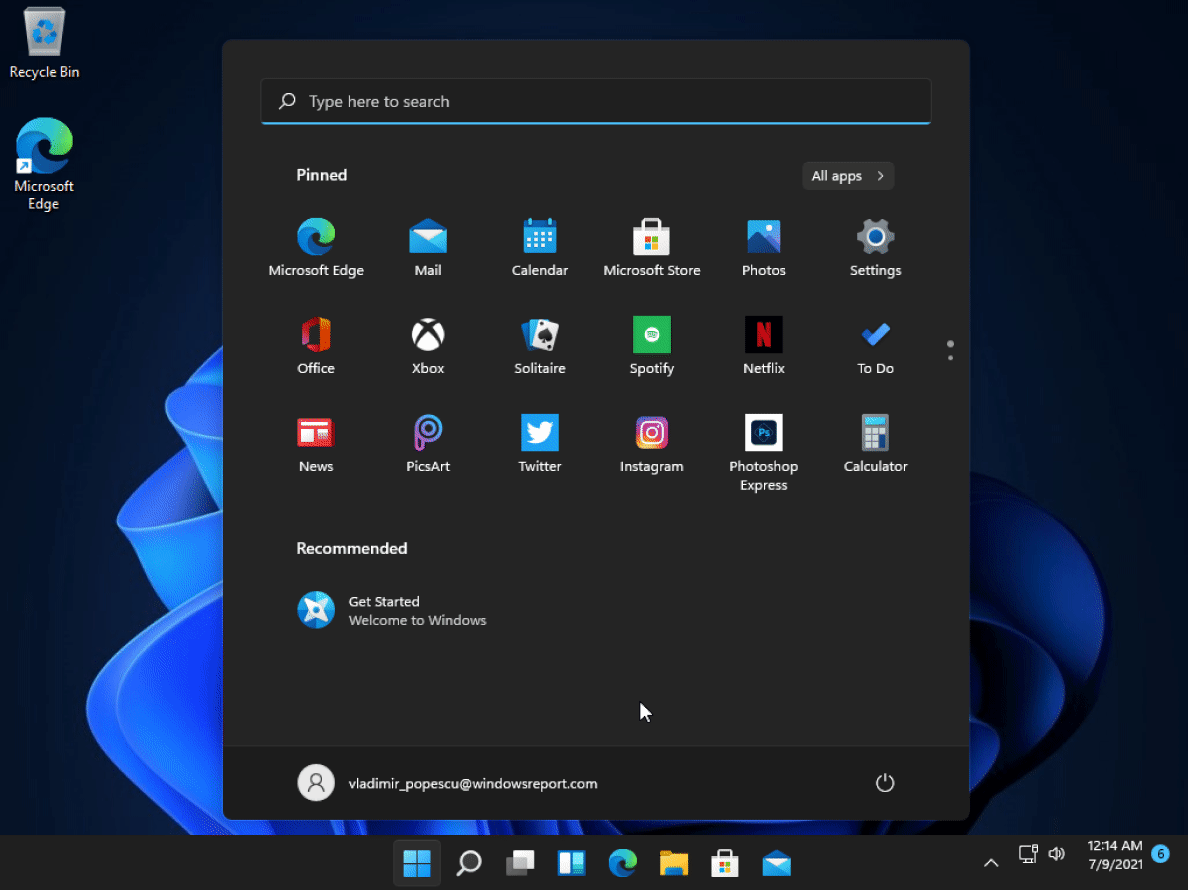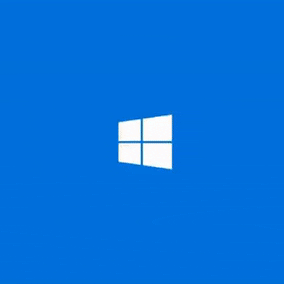
Gratis Windows 10 updates na het einde van de levensfase.
Microsoft geeft gebruikers gratis een jaar lang extra beveiligingsupdates voor Windows 10 als ze een back-up maken van hun computer. Ook kunnen gebruikers extra ondersteuning kopen met 1.000 Microsoft Rewards-punten.
Lees verder